- Няколко потребители твърдят, че OpenVPN не препраща трафик, което може да доведе до различни проблеми, ако спешно се нуждаете от този софтуер.
- Когато проверявате пинг на устройствата си в LAN, може да забележите, че не можете да го направите с помощта на отдалечен клиент, работещ с OpenVPN.
- Като предварително решение можете да добавите изключение към защитната стена и след това да промените системните настройки.
- Включването в белия списък на OpenVPN във вашия антивирус или нулирането на TAP адаптера също може да ви помогне, но ако всичко друго се провали, можете да опитате друг специализиран софтуер.

OpenVPN е безплатно приложение и приложение с отворен код, използвано за създаване и внедряване виртуални частни мрежи и други сигурни връзки от точка до точка или от сайт до сайт.
Въпреки че е известен като един от популярните VPN протоколи и е надежден за своята сигурност и скорост на свързване, OpenVPN понякога не препраща трафик или дори спира да работи.
Въпреки че винаги можете да проверите
VPN софтуер без пренасочване на портове, ако това е ключова характеристика за вас, разгледайте тази тема допълнително.Ако откриете, че се борите с този проблем, разгледайте подробно посочените по-долу решения.
5 най-добри VPN мрежи, които препоръчваме
 |
Отстъпка от 59% за двугодишни планове |  Проверете офертата! Проверете офертата! |
 |
79% отстъпка + 2 безплатни месеца |
 Проверете офертата! Проверете офертата! |
 |
85% отстъпка! Само 1,99 $ на месец за 15-месечен план |
 Проверете офертата! Проверете офертата! |
 |
83% отстъпка (2,21 $ / месец) + 3 безплатни месеца |
 Проверете офертата! Проверете офертата! |
 |
76% (2.83$) на 2-годишен план |
 Проверете офертата! Проверете офертата! |
Какво мога да направя, ако OpenVPN не препраща трафик?
1. Добавете изключение към защитната стена
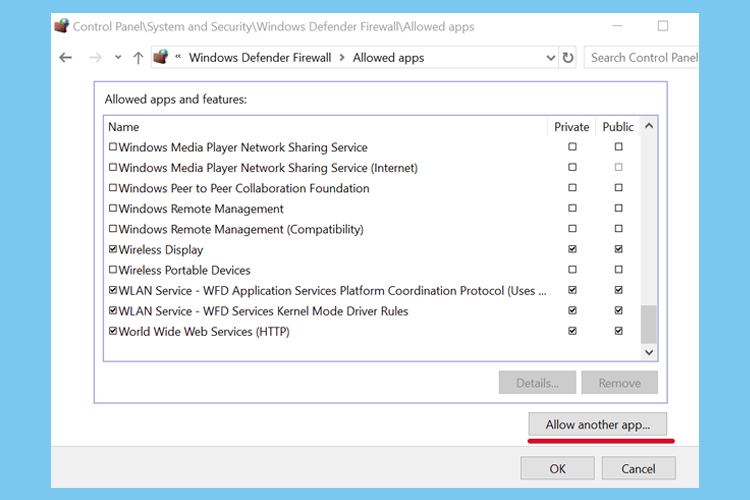
- Кликнете върху Икона „Старт“ от вашата лента на задачите, напишете защитна стена, и отворете Защитна стена и мрежова защита.
- Кликнете върху Разрешете приложение през защитна стена.
- Щракнете Промяна на настройките (с права на администратор).
- Търся OpenVPN в този списък и кликнете върху Частен и Публично квадратчета за отметка.
- Ако го няма в този списък, щракнете върху Разрешаване на друго приложение бутон, за да го намерите и изберете.
2. Бял списък OpenVPN във вашия антивирус
Точните стъпки за извършване на това действие ще варират много в зависимост от точния антивирусен софтуер, който използвате, но обикновено тази настройка може да бъде коригирана чрез отваряне на менюто Настройки.
Както в случая със защитната стена, ако антивирусният ви софтуер спре OpenVPN от достъпа до мрежата, това ще доведе до проблема, обсъден в тази статия.
3. Нулирайте TAP адаптера
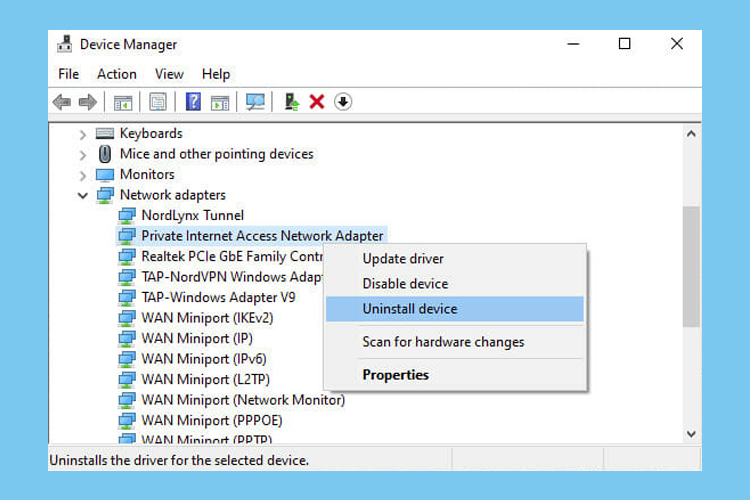
- Щракнете с десния бутон върху Бутон Старт и изберете Диспечер на устройства.
- Разгънете Мрежови адаптери меню.
- Потърсете всеки TAP драйвери, щракнете с десния бутон и изберете Деинсталирайте устройството.
- Отвори Действие меню и изберете Сканирайте за промени в хардуера.
4. Проверете дали услугата DHCP работи

- Щракнете върху иконата Старт от лентата на задачите си, напишете услуги и кликнете върху него.
- Кликнете с десния бутон DHCP клиент и изберете Имоти.
- Комплект Тип стартиране да се Автоматично.
- Щракнете Добре.
5. Изтрийте DNS
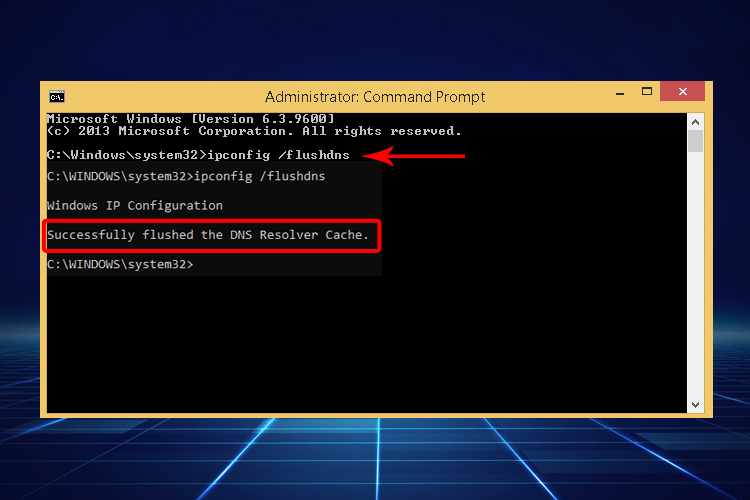
- Изпълнете командния ред като администратор: натиснете Ctrl + R, въведете cmd, задръжте Ctrl + Shift и натиснете Enter
- Копирайте и поставете следващите редове (натиснете Enter между всеки ред):
- ipconfig / flushdns
- ipconfig / registerdns
- ipconfig / освобождаване
- ipconfig / подновяване
- Каталог за нулиране на NETSH winsock
- NETSH int ipv4 нулиране reset.log
- NETSH int ipv6 нулиране reset.log
- Изход
- Рестартирайте компютъра си, за да приложите новите промени.
6. Преминете към надежден VPN клиент
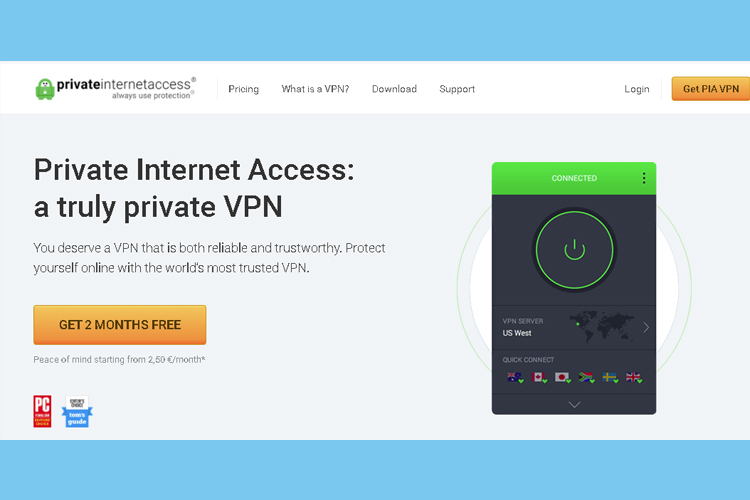
Ако OpenVPN не препраща трафик на вашето устройство, помислете за инсталиране на надеждно VPN приложение, което поддържа протокола OpenVPN.
Частният достъп до интернет (PIA) е чудесна опция, защото автоматично прави промени в защитната стена на системата и инсталира свои собствени TAP адаптери.
PIA поддържа редица VPN протоколи, включително OpenVPN, L2TP / IPsec и PPTP и ви позволява да персонализирате изцяло предпочитанията си за връзка с OpenVPN.
Нещо по-важно е, че дори можете да изберете свой собствен шифровъчен шифър от:
- AES-128 (GCM)
- AES-256 (GCM)
- AES-128 (CBC)
- AES-256 (CBC)
Още полезни функции:
- Протоколи OpenVPN и WireGuard
- Сплит тунели и превключвател за убиване
- Частни DNS сървъри и DNS защита от течове
- 24/7 поддръжка на чат на живо
- Строга политика за поверителност с нулево регистриране
- 30-дневна гаранция за връщане на парите

Частен достъп до Интернет
Никога не срещайте проблеми с пренасочването на трафик, като изпробвате този невероятно способен и лесен за използване софтуер днес!
Невъзможността да използвате ефективно вашия VPN софтуер може да доведе до различни проблеми, особено ако го използвате за работа, чувствителна към местоположението.
Това ръководство ви предоставя цялата информация, необходима ви за разрешаване на този страшен проблем, и се надяваме, че е успяло да помогне.
Чувствайте се свободни да споделите своя опит с нас, като използвате раздела за коментари, намерен под това ръководство.

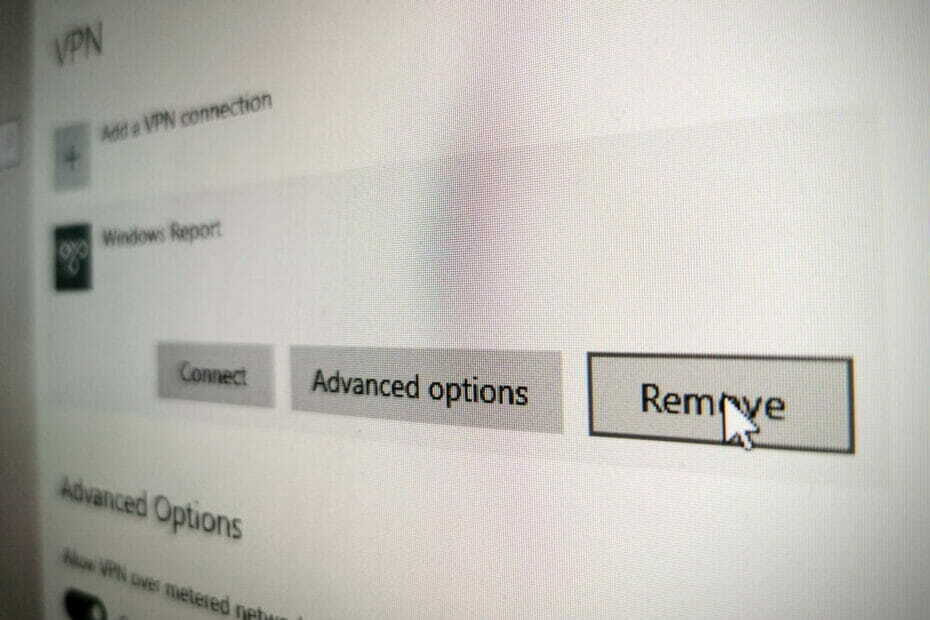
![ExpressVPN не работи с Hulu [Как да коригирам проблема]](/f/b5e960b118f5d948c9a54647ac336398.jpg?width=300&height=460)